Page 1
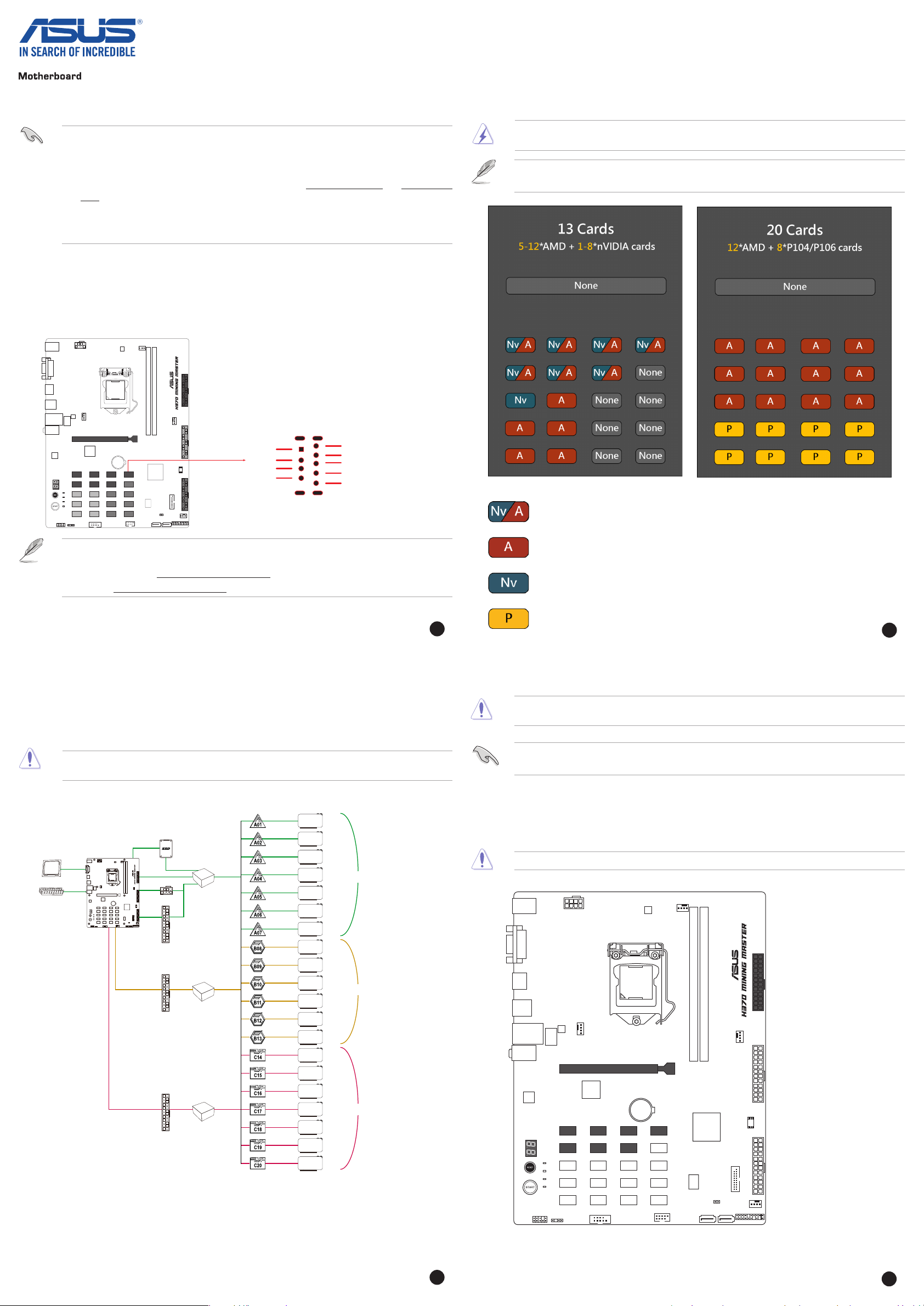
挖礦設置指南
1
2
1
2
3
4
1
安裝礦卡
• 為了讓您的系統更穩定,當使用 20 張礦卡進行挖礦時,建議您安裝大容量內存條,更
改虛擬內存容量,並安裝適當的顯卡驅動程序,例如,安裝 8GB 內存條,并將虛擬內
存頁文件容量改為 100GB。
• 建議您為顯卡安裝適當的驅動程序,如 nVIDIA 顯卡請使用驅動版本 391.35,AMD 顯
卡使用驅動程序版本 17.10.2 或更新。詳情請參考 www.nVIDIA.com 與 www.AMD.
com。
• 挖礦時,建議您安裝 Windows 10 操作系統以獲得更佳的穩定性和兼容性。若您使用其
他操作系統並在挖礦時遇到問題,您可以嘗試進入 BIOS,將 PCIE Bandwidth 由 [Gen1]
改為 [Gen2],並關閉 Above 4G Decoding 選項。
直立 USB 接口
本主板配備 20 個直立 USB 3.1 Gen 1 接口。符合以下 USB 線序的轉接卡可安裝在本主
板上進行挖礦。
EATXPWR_AEATXPWR_BEATXPWR_C
A01
PCIEX16
A01 A02 A03 A04
A05 A06 A07
B08 B11
B09 B12
B10 B13
C14 C18
C15 C19
C16 C20
WAKE#
REFCLK-
REFCLK+
RST#
C17
USB line Sequence
9
1
2
3
4
HSIN0
8
HSIP0
7
PRESENT#
6
HSON0
HSOP0
5
安裝或移除任何擴展卡之前,請暫時先將電腦的電源線拔出。如此可免除因電氣殘留於電
腦中而發生的意外狀況。
• 圖示僅供參考。
• 當 GPU 安裝於 USB A1 接口時,PCIE x16 插槽無法使用。
nVIDIA or AMD graphics cards
• 所有這些(20 個)USB 接口僅可用於 GPU 挖礦。請勿將您的 USB 設備連接到這些
接口。
• 請 訪 問 華 碩 網 站( https://www.asus.com.cn)以查詢轉接卡合格供應商列表(QVL)。
• 請參考 https://www.asus.com.cn 了解測量 USB 線序的標準方法。
1
安裝多個電源供應器
本章節介紹安裝多個電源供應器的方法。請確認將主電源供應器連接到 EATXPWR_A 插
槽,並為其他設備如顯卡、處理器、內存、固態硬盤及風扇等供電。附加的電源供應器可
連接至 EATXPWR_B 及 EATXPWR_C 插槽,這些電源僅可為顯卡供電。
為了支持全部 20 張顯卡挖礦,建議您使用 3 個專為挖礦設計的 12V 插頭電源供應器
(PSU),可提供至少 3750W 功率電源(推薦使用 2 x 1200W + 1 x 1350W)。
GPU_01
CPU
Memory
KBMS_USB78
HDMI
U31G1_56
LAN_U31G1_34
AUDIO
DVI
Q_CODE
AAFP
EATX12V
WGI
219V
LANGuard
A01
A01 A02 A03 A04
A05 A06 A07 C17
B08 B11 C14 C18
BOOT_DEVICE_LED
VGA_LED
DRAM_LED
B09 B12 C15 C19
CPU_LED
B10 B13 C16 C20
SPDIF_OUT
SSD
DIGI+
EPU
CPU_FAN
LGA1151
DDR4 DIMM_B1* (64bit, 288-pin module)
DDR4 DIMM_A1* (64bit, 288-pin module)
CHA_FAN1
CHA_FAN2
PCIEX16
USB910
COM
EATX12V
®
Intel
H370
128Mb
BIOS
U31G1_12
EATXPWR_C EATXPWR_B EATXPWR_A
ICS
9DB833AGILF
CHA_FAN3
CLRTC
PANEL
SATA6G_2
SATA6G_1
EATXPWR_A
EATXPWR_B
EATXPWR_C
PSU1
PSU2
(Optional)
PSU3
(Optional)
GPU_02
GPU_03
GPU_04
GPU_05
GPU_06
GPU_07
GPU_08
GPU_09
GPU_10
GPU_11
GPU_12
GPU_13
GPU_14
GPU_15
GPU_16
GPU_17
GPU_18
GPU_19
GPU_20
GROUP A
GROUP B
GROUP C
AMD graphics cards
nVIDIA graphics cards
nVIDIA P104 or P106 mining cards
請按照以下方式安裝礦卡:
在連接電源供應器到 EATXPWR_B 和 EATXPWR_C 插槽之前,請確保一定有電源供應器
連接到 EATXPWR_A 插槽,否則無法工作。
• 為了管理主板上的顯卡,建議您將顯卡和電源供應器安裝到主板上對應的區域。
• 建議您使用高品質電源供應器以獲得穩定的挖礦性能。
• 七張或以下礦卡
1. 將您的礦卡安裝於標示為 Axx 的插槽,順序為從 A01 ~ A07。
2. 將電源供應器連接到主板上標示為 EATXPWR_A 的 24-pin EATX 電源插槽。
當 GPU 安裝於 USB A1 接口時,PCIE x16 插槽無法使用。
EATXPWR_A
A01
A01 A02 A03 A04
A05 A06 A07
PCIEX16
2
C14471
第一版
2018 年 6 月
版權所有 @ 華碩電腦
15060-0J8g2000
3
Page 2
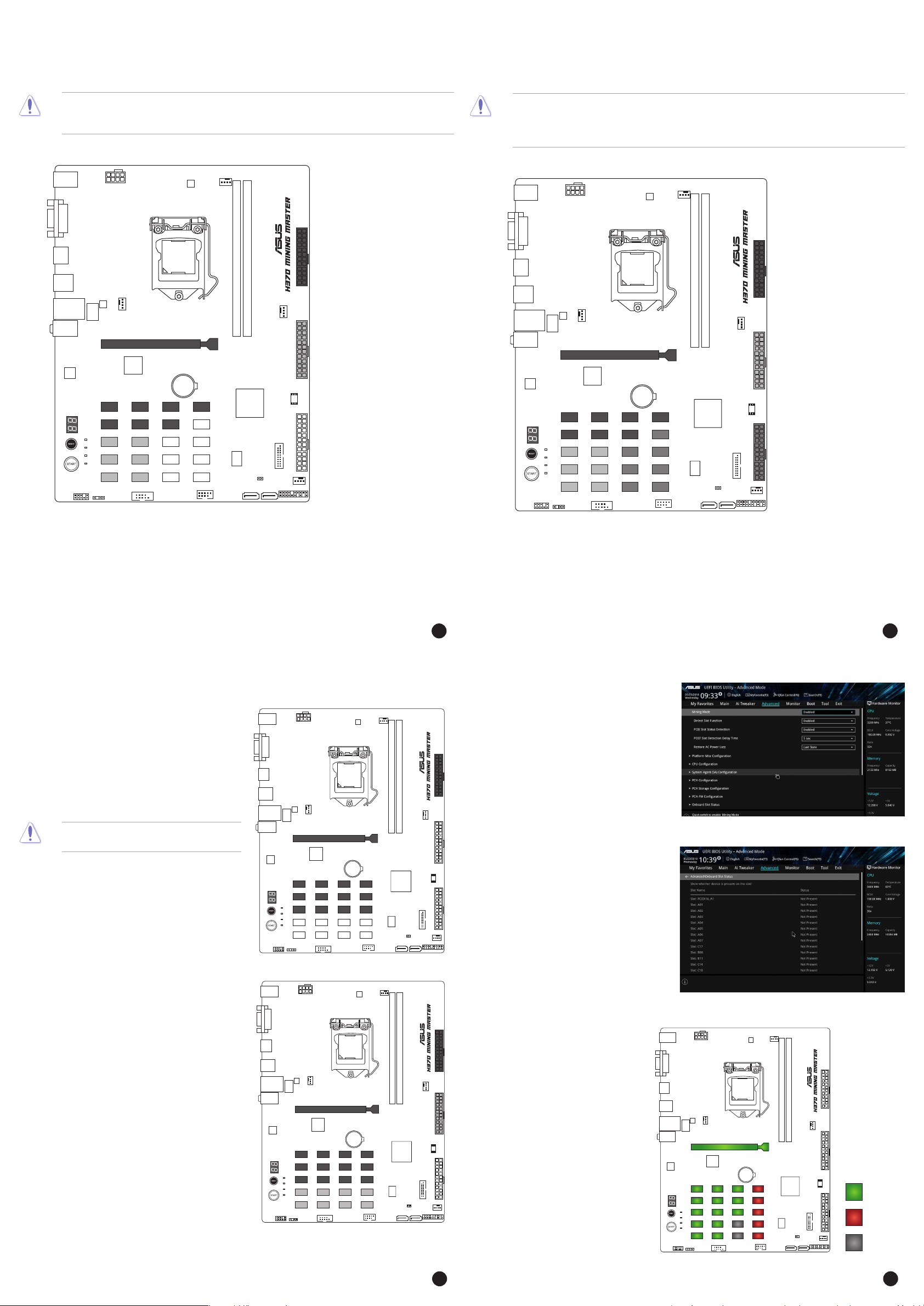
• 8 ~ 13 張礦卡
2
3
4
5
1
2
3
4
5
1
2
3
4
5
6
1
2
3
4
5
6
7
8
1
1. 將您的礦卡安裝於標示為 Axx 及 Bxx 的插槽,順序為從 A01 ~ B13。
2. 將電源供應器連接到主板上標示為 EATXPWR_A 與 EATXPWR_B 的 24-pin EATX 電
源插槽。
• 14 ~ 20 張礦卡
1. 將您的礦卡安裝於標示為 Axx、Bxx 及 Cxx 的插槽,順序為從 A01 ~ C20。
2. 將電源供應器連接到主板上標示為 EATXPWR_A、EATXPWR_B 與 EATXPWR_C 的
24-pin EATX 電源插槽。
為確保電源功耗平衡,請將 A 區域的礦卡之 6-pin/8-pin 電源接頭連接至 EATXPWR_A 插
槽所連接的電源供應器,將 B 區域的礦卡之 6-pin/8-pin 電源接頭連接至 EATXPWR_B 所
連接的電源供應器。
EATXPWR_AEATXPWR_B
A01
A01 A02 A03 A04
A05 A06 A07
B08 B11
B09 B12
B10 B13
PCIEX16
為確保電源功耗平衡,請將 A 區域的礦卡之 6-pin/8-pin 電源接頭連接至 EATXPWR_A 插
槽所連接的電源供應器,將 B 區域的礦卡之 6-pin/8-pin 電源接頭連接至 EATXPWR_B 所
連接的電源供應器,將 C 區域的礦卡之 6-pin/8-pin 電源接頭連接至 EATXPWR_C 所連接
的電源供應器。
EATXPWR_AEATXPWR_BEATXPWR_C
A01
A01 A02 A03 A04
A05 A06 A07
B08 B11
B09 B12
B10 B13
PCIEX16
C17
C14 C18
C15 C19
C16 C20
使用定制服務器電源及台式電腦電源挖礦:
您可以結合服務器和台式電腦的電源供應器用於挖礦,以支持 20 張礦卡的主板為例:
1. 準備一個定制的 2400W 電源供應器和一個
普通的 1200W 電源供應器。
2. 將 2400W 電源供應器連接到 EATXPWR_A
插槽作為系統和顯卡的主電源供應器。
3. 將 12 張顯卡連接到 2400W 電源供應器,
並將這12 張顯卡分別連接到直立 USB 接
口。
當 GPU 安裝於 USB A1 接口時,PCIE
x16 插槽無法使用。
A01
PCIEX16
A01 A02 A03 A04
A05 A06 A07
B08 B11
B09 B12
B10 B13
C14 C18
C15 C19
C16 C20
C17
6
在 BIOS 中更改挖礦模式
請按照以下步驟在 BIOS 中更改挖礦模式:
1. 在系統自檢(POST)過程中按下
<Delete> 或 <F2> 鍵。
2. 進入主菜單(Main)後,選擇
【Advanced】>【Mining Mode】。默
認情況下,本項目設置為 [Enabled]。
您可以自行更改此項目設置。
EATXPWR_AEATXPWR_BEATXPWR_C
查看礦卡狀態
請按照以下步驟在 BIOS 中查看礦卡狀態:
1. 在系統自檢(POST)過程中按下
<Delete> 或 <F2> 鍵。
2. 進入主菜單(Main)後,選擇
【Advanced】>【On Board Slot
States】選項,然後按 <Enter> 以顯
示擴展卡狀態。
4. 將 1200W 電源供應器連接到 EATXPWR_B
或 EATXPWR_C 接口。
5. 將餘下的 8 張顯卡連接到 1200W 電源供
應器,並將它們分別連接到餘下的 8 個直
立 USB 接口。
A01
PCIEX16
A01 A02 A03 A04
A05 A06 A07
B08 B11
B09 B12
B10 B13
C14 C18
C15 C19
C16 C20
C17
請按照以下步驟在系統開機自檢時查看礦卡狀態:
在系統自檢過程中,會出現一張圖顯
示礦卡狀態。
EATXPWR_AEATXPWR_BEATXPWR_C
• 綠色插槽:礦卡工作正常。
• 紅色插槽:礦卡出錯。
• 灰色插槽:系統未檢測到礦卡。
7
Working
Error
None
